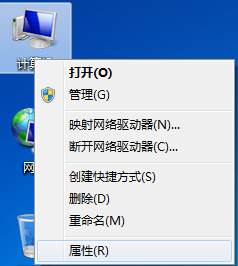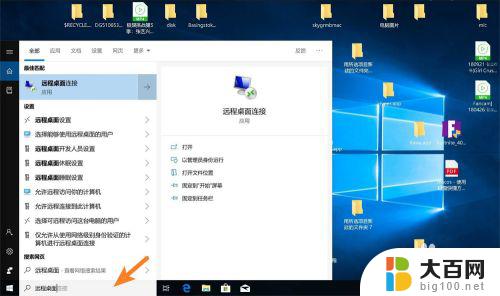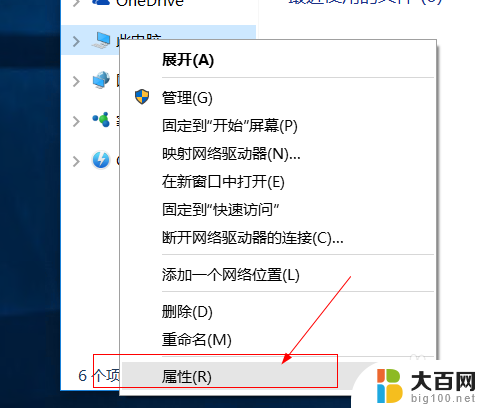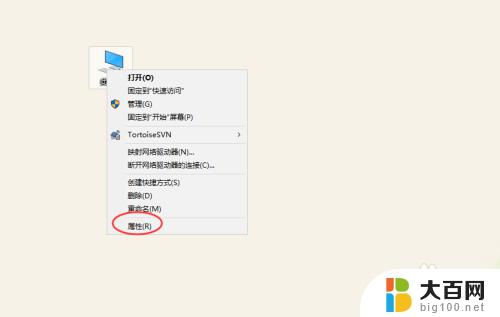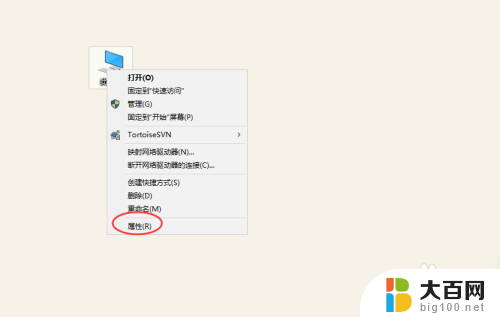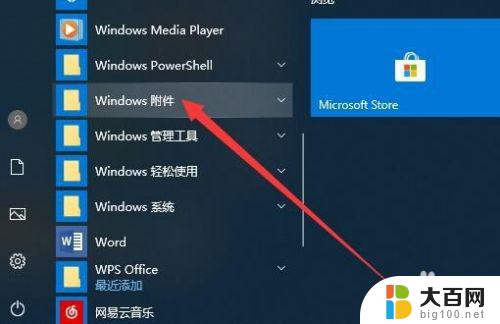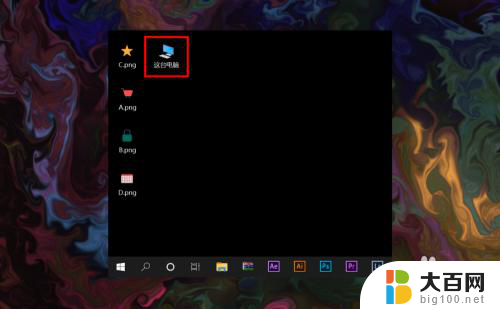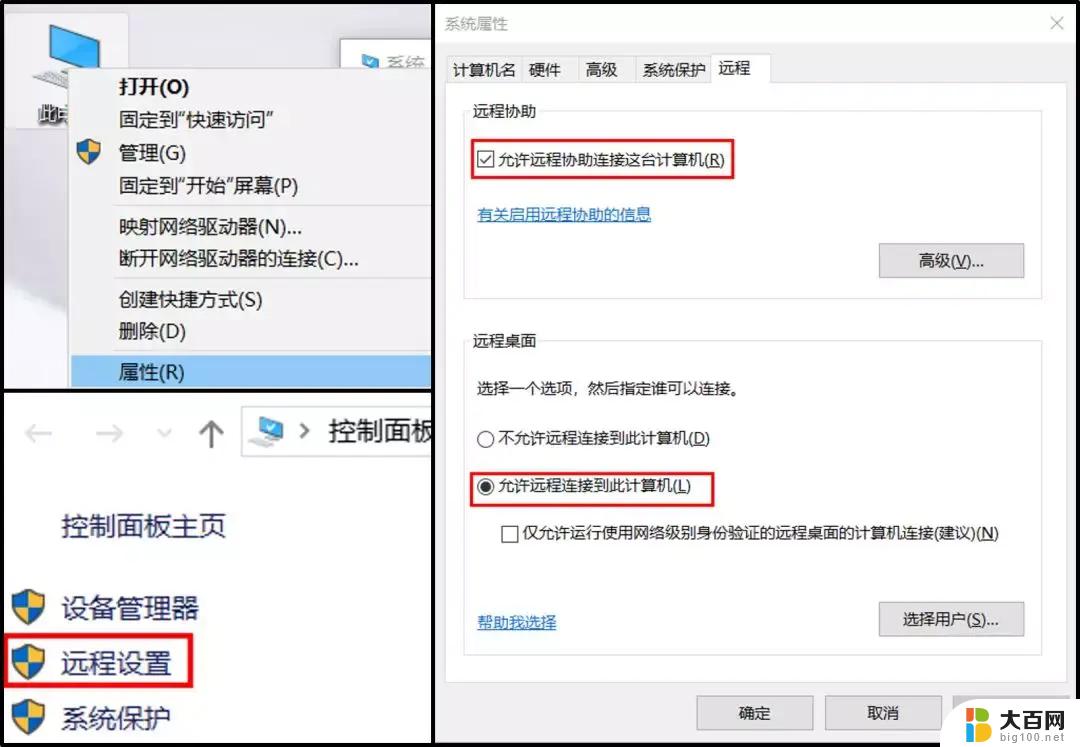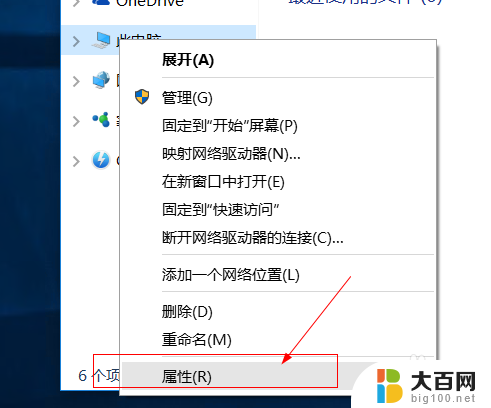win10远程登录win7 WIN10如何设置远程桌面连接WIN7电脑
更新时间:2023-09-09 16:43:06作者:jiang
win10远程登录win7,随着科技的不断发展,远程桌面连接成为了我们日常生活中不可或缺的一部分,WIN10作为微软最新的操作系统,其强大的功能和便捷的操作方式让用户赞不绝口。有时我们需要远程登录WIN7电脑来进行一些操作或管理,那么WIN10又如何设置远程桌面连接WIN7电脑呢?本文将为您详细介绍WIN10如何设置远程桌面连接WIN7电脑的方法和步骤。让我们一起来了解吧!
具体方法:
1.WIN7在开启远程协助之前请先给系统设置登录密码,没有密码的话。其他电脑是无法使用远程桌面连接该台电脑的。
2.选择桌面上的计算机,右键选择属性。
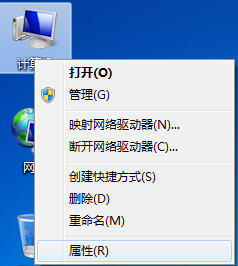
3.单击【远程设置】
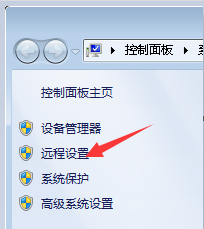
4.选择【允许运行任意版本远程桌面的计算机连接】,确定。
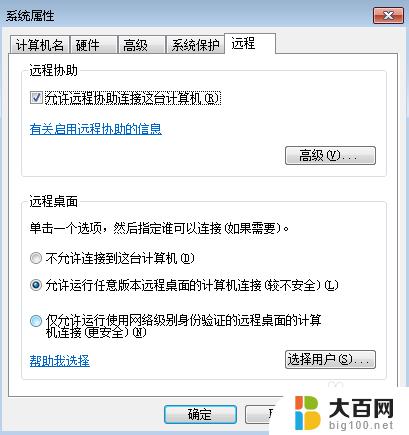
以上就是Win10远程登录Win7的全部内容,如果您遇到相同的问题,可以参考本文中介绍的步骤进行修复,希望这些信息能对您有所帮助。